文章详情页
教你换掉windows 7任务栏的输入法图标
浏览:4日期:2023-05-30 13:44:35
喜新厌旧,贪图新鲜,每个人都有一个好奇的心。今天小编教大家换掉微软Windows7系统中默认的输入法图标,就是下图这个,我们也来新鲜一下,来换个吧 :)
图1,Win7系统默认的任务栏上的输入法图标
现在小编教大家将这个输入法的小图标修改掉。
1、在这个输入法图标上面右键,菜单中点击“设置
图2
2、在出来的“文本服务和输入语言窗体里面,点击下“中文(简体)- 美式键盘,这时,右边的属性按钮就可以点击了。那好,我们就点下那个属性按钮――
图3
3、在打开的属性窗口里面,看到了“更改图标(C)...这个按钮了吧?OK,我们点下――
图4
4、好吧,你可以使用罗列出来的图标(选中一个图标一路点击确定即可),也可以点击“浏览指定使用外部的图标文件哦 :)
图5
好啦,搞定,看看效果――
图6
标签:
Windows系统
相关文章:
排行榜
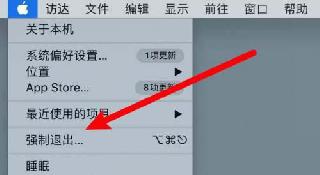
 网公网安备
网公网安备